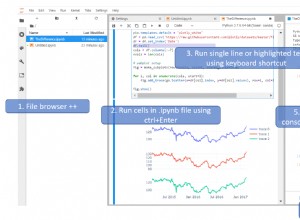Tu étais assez proche. En fait, l'ensemble de votre programme n'avait qu'un seul problème, comme suit :
- Le
xpath_runall = "//li[@data-command='notebook:run-all-below']"n'identifie pas l'élément visible avec le texte comme Exécuter la cellule sélectionnée et tout en dessous uniquement car le premier élément correspondant est un élément masqué élément.
Considérations supplémentaires
Quelques optimisations supplémentaires :
-
L'élément identifié comme
xpath = "//button[@title='Save the notebook contents and create checkpoint']"est cliquable élément. Donc au lieu de EC commepresence_of_element_located()vous pouvez utiliserelement_to_be_clickable() -
Une fois l'élément renvoyé via EC comme
element_to_be_clickable()vous pouvez invoquer leclick()sur la même ligne. -
Le xpath pour identifier l'élément avec le texte comme Exécuter la cellule sélectionnée et tout en dessous serait :
//li[@data-command='notebook:run-all-below']//div[@class='lm-Menu-itemLabel p-Menu-itemLabel' and text()='Run Selected Cell and All Below'] -
Comme l'application est construite via JavaScript, vous devez utiliser ActionChains.
Solution
Votre solution optimisée sera :
-
Bloc de code :
from selenium import webdriver from selenium.webdriver.support.ui import WebDriverWait from selenium.webdriver.common.by import By from selenium.webdriver.support import expected_conditions as EC from selenium.webdriver.common.action_chains import ActionChains driver = webdriver.Firefox(executable_path=r'C:\WebDrivers\geckodriver.exe') driver.get("https://mybinder.org/v2/gh/jupyterlab/jupyterlab-demo/master?urlpath=lab/tree/demo") WebDriverWait(driver, 60).until(EC.element_to_be_clickable((By.XPATH, "//button[@title='Save the notebook contents and create checkpoint']"))) print("Page loaded") WebDriverWait(driver, 20).until(EC.element_to_be_clickable((By.XPATH, "//div[text()='Run']"))).click() print("Clicked on Run") element = WebDriverWait(driver, 20).until(EC.element_to_be_clickable((By.XPATH, "//li[@data-command='notebook:run-all-below']//div[@class='lm-Menu-itemLabel p-Menu-itemLabel' and text()='Run Selected Cell and All Below']"))) ActionChains(driver).move_to_element(element).click(element).perform() print("Clicked on Run Selected Cell and All Below") -
Sortie console :
Page loaded Clicked on Run Clicked on Run Selected Cell and All Below
Cela a fonctionné pour moi. Je trouve l'élément de menu de niveau supérieur en utilisant xpath complet, puis je clique dessus. J'attends un peu de temps pour m'assurer que le menu contextuel est apparu, puis en utilisant un décalage par rapport à l'élément de menu d'origine que j'ai prédéterminé, je déplace la souris vers ce décalage et clique sur ce que je sais être le bon sous- élément du menu. Dans le code ci-dessous, je me donne d'abord la possibilité de sélectionner une cellule :
driver.implicitly_wait(300) # wait up to 300 seconds before calls to find elements time out
driver.get('https://mybinder.org/v2/gh/jupyterlab/jupyterlab-demo/master?urlpath=lab/tree/demo')
driver.execute_script("scroll(0, 0);")
elem = driver.find_element_by_xpath('//div[text()="Run"]')
elem.click() # click on top-level menu item
time.sleep(.2) # wait for sub-menu to appear
action = webdriver.common.action_chains.ActionChains(driver)
action.move_to_element_with_offset(elem, 224, 182)
# click on sub-menu item:
action.click()
action.perform()
Mise à jour :une solution plus optimale
driver.implicitly_wait(300) # wait up to 300 seconds before calls to find elements time out
driver.get('https://mybinder.org/v2/gh/jupyterlab/jupyterlab-demo/master?urlpath=lab/tree/demo')
driver.execute_script("scroll(0, 0);")
elem = driver.find_element_by_xpath('//div[text()="Run"]')
elem.click()
driver.implicitly_wait(.2)
elem2 = driver.find_element_by_xpath('//*[contains(text(),"Run Selected Cell and All Below")]')
driver.execute_script("arguments[0].click();", elem2) # sub-menu, however, stays open
# to close the sub-menu menu:
elem.click()